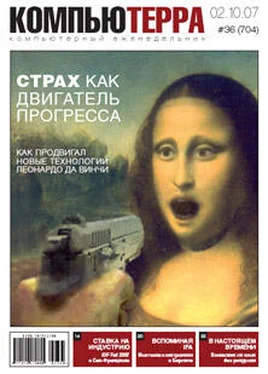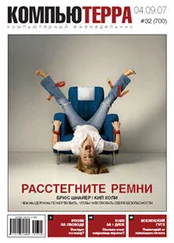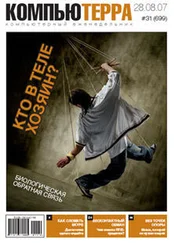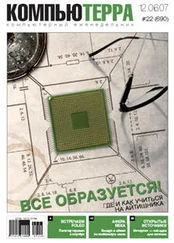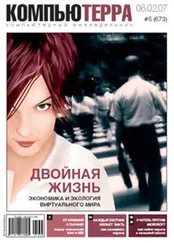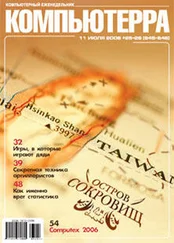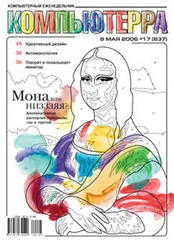Софтверная часть «Голубятни» по доброй традиции коррелирует (во какие мы слова знаем!) с культур-повидлом: рассказ пойдет об изумительнейших программах для кэпэкадз, с которыми судьба свела меня минувшим летом. Начну с торжественного объявления наступления окончания поисков идеала в категории читалок (семь существительных подряд – это вам не хухры-мухры!): точку в исканиях поставило чудо под названием AlReader v2.3 Vobis Edition. Отныне, господа хорошие, можно окончательно расслабиться и выбросить на свалку истории все эти MS Reader’ы, мReader’ы, а иже с ними и легендарный культовый Haali, служивший нам верой и правдой на протяжении всех этих лет.
Впрочем, будем справедливы: AlReader v2.3 Vobis Edition вырос именно из Haali Михаила Мацнева, да и начиналась новая суперчиталка именно как модификация Haali – так называемый Alan Build. Многие из нас долгое время пользовались именно этой – доработанной – версией Haali, не подозревая, что где-то невдалеке от летней резиденции старого голубятника, в тиши одесских переулков талантливейший подвижник-софтодел, скромняга с ником Alan, преисполненный вселенских амбиций, покусился на святое: задумал совершенствовать и без того совершенное!

Покусился и… таки покусил! Выдал на-гора AlReader v2.3 Vobis Edition – программу, которую я без малейшего зазрения совести и преувеличения могу назвать идеальной. Начну презентацию с самого экспрессивного скриншота – контекстного меню в режиме редактирования [1]. Для перехода в режим редактирования мы нажимаем на иконку заточенного зеленого карандаша и затем выделяем стилусом любой участок экрана – открывается список опций, часть которых уже была в Haali, однако активировалась не столь удобно – добавление закладок, копирование в буфер обмена, запуск словаря, установка маркера, а часть – реализована только в AlReader, причем именно в Vobis Edition – сохранение выделенного текста в качестве цитаты и редактирование.

Да-да, фича, о реализации которой в Haali пользователи тщетно мечтали годами, наконец-то реализована в новой чудо-читалке! Мы выделяем участок текста, выбираем в контекстном меню опцию «Редактировать», попадаем в окно микроредактора, производим нужные исправления – не знаю, как вас, но лично меня опечатки и ошибки, встречающиеся во всех без исключения сканированных и OCR’енных текстах, доводят до белого каления [2]. Аналогичным образом мы сохраняем выделенные места в качестве цитаты: в микроредакторе можно сохранить не только исходный текст, но и наши к нему комментарии [3].

Для меня опция цитат и комментариев к ним бесценна, поскольку читаю практически любую литературу в активном режиме, то есть постоянно делаю выписки, сохраняю важные моменты, аннотирую проблемные сюжеты и т. п. Раньше, в Haali, приходилось выделять текст, копировать его в буфер обмена, переключаться на Notes и далее сохранять цитаты и комментарии в отдельных заметках – сделаешь так 10—15 раз, потом чертыхнешься да и махнешь рукой, чтобы позже кусать локти, когда не удается вспомнить важную мысль или сюжет.

Посмотрим теперь на окно программы в режиме чтения [4]. Может быть, я ошибаюсь, но интерфейс программы представляется мне совершенством! На информационной строке выведена вся необходимая статистика – заряд батареи, название книги, страница, процент прочитанного текста, время. Панель иконок позволяет молниеносно переключиться из режима чтения в режим редактирования, режим закладок, смены профилей изображения и режим словаря.
Последний – еще одно произведение искусства, демонстрирующее глубину проработки и продуманности интерфейса AlReader v2.3 Vobis Edition: предположим, мы читаем книжку на иностранном языке, наше знание которого оставляет желать лучшего. Знакомая ситуация, не правда ли? Согласитесь, довольно утомительно всякий раз для перевода незнакомого слова переключаться в режим редактирования, а затем выбирать из длинного контекстного меню опцию «Словарь». Не смертельно, но неприятно. В специальном режиме словаря (иконка книжки с лупой) достаточно ткнуть стилусом или ногтем в любое слово на экране, как тут же запустится ваш Slovoed либо Lingvo Mobile.
Читать дальше